在这个远程办公方式相当流行的当下,越来越多的协作办公类的软件出现在我们的视野中,而Tower就是其中的一款,它是一款全面快平台协作的工具,使用它我们能够实现桌面或者是移动设备上的无缝衔接,让无论是在办公室上班,还是在上下班通勤的路上都能够进行更为方便的沟通。
使用Tower这款软件,能够让我们更加高效地安排工作任务,管理项目进度,大大提升了我们的工作效率。
那么如何使用Tower来远程协作开发产品呢?今天小编就来为大家介绍一下吧。
首先,我们需要先来定义项目。
而这个【项目】既可以是产品的一个改进目标,也可以是产品的一个大版本,而项目的完成周期可以定为两个月到三个月,这里需要特别注意的是,关于产品的项目时一定要有完成周期的。而在【项目】当中,我们还可以根据产品的改进需求,将这些需求按照功能模块来进行拆分,拆分成【任务清单】,然后对细分任务进行各个击破。

而在项目执行的过程当中,可以利用项目的进度管理功能,产品汪对于各个清单的进展情况可以清晰地看到,这样方便后续对人力与精力的调配,从而保证项目的正常推进。
而在项目完成时,即可将其归档,而本次产品项目改进所产生的所有文档文件,都会随着项目保存下来,方便日后进行回顾。
其次,就是协作的过程。
第一,我们要做的是对需求进行整理。
在某个固定的产品项目当中,可以利用【任务清单】来对产品的需求进行收集整理。而产品的需求则来自于用户的反馈与建议,也有内部的讨论结果。而被考虑到的产品需求,产品汪可以对需求进行进一步的完善和细化,最后安排到开发计划表中就可以了。

第二,我们要做的是对需求的评估。
由于是远程办公的方式,员工位置分布广泛,而在对产品进行需求的评估时,我们可以利用Tower已集成的视频会议工具zoom来进行面对面的交流。而会议的主要目的,就是为了确保大家的想法与目的一致,对开发的工作量和技术难点进行评估,最后确定准确的演示时间。

而产品的需求在评估完以后,产品汪就可以将最终讨论的结果和修改意见,整理到评论或者是文档当中,而项目的其他成员可以在相应的清单里自发地创建人物,并安排人物的处理时间。所有的任务都要有明确的责任人与完成的时间。
第三,我们要做的是对任务的跟踪
产品汪每天只需要进入到项目当中,就可以查看任务清单的剩余情况了,这样更加便于对任务所进行的阶段进行了解,也能够大致预估出是否会延迟或能提前完成任务。

而工程师或者是设计师,在处理任务时时候,如果遇到了问题,可以直接在任务的评论中艾特产品汪,确定具体的解决方案。而当任务完成后,处理的过程当中所遇到的所有问题以及解决方案,都会以评论的形式展现出来,更加便于后期的回顾与追溯。
第四,我们要做的是演示的测试
任务完成后,工程师会在Tower上通知产品汪进行测试。而在测试的过程当中,如果发现了需要改进的地方或者是出现了BUG,就可以直接在【任务清单】当中新建任务,然后将任务指派给相应的工程师进行解决即可。依次循环,知道再也没有问题出现为止。

第五,我们需要做的就是发布上线
功能在发布后,就可以把待发布的功能记录在Tower文档里了,这样就可以让团队成员来进行review,从而可以从另一个角度来加强测试,避免出现当局者迷的情况,旁观者才清。

最后,就是处理用户的反馈了。
作为用户,他们所反馈到的一些问题,是产品里的侥幸逃脱的bug,也是一些热情、实际的产品建议。
bug会有专门的项目【机械师】来进行处理。客服获得Bug后,首先就会去安排测试确认,无误后会在Tower上建任务指派给产品汪,然后产品汪会根据重要与紧急的程度,来安排工程师进行修复。

工程师在处理完Bug后,产品汪再次进行测,最终合并上线。而所有的过程当中,都要有具体的责任人负责该任务,避免出现丢责的情况。
除此之外,客服每周都会将产品的建议,按照类别来整理到指定的Tower文档当中,而产品组则会将具有参考价值的建议转变成为需求,然后列入到需求的清单当中,从而开始产品新一轮的改进迭代过程。
以上呢就是小编为大家总结的关于使用Tower软件来进行远程协作开发产品的方法了,如果你目前也正处于远程办公的状态,并且需要对公司的产品进行更改或更新的话,那不妨试试使用Tower软件来进行吧。










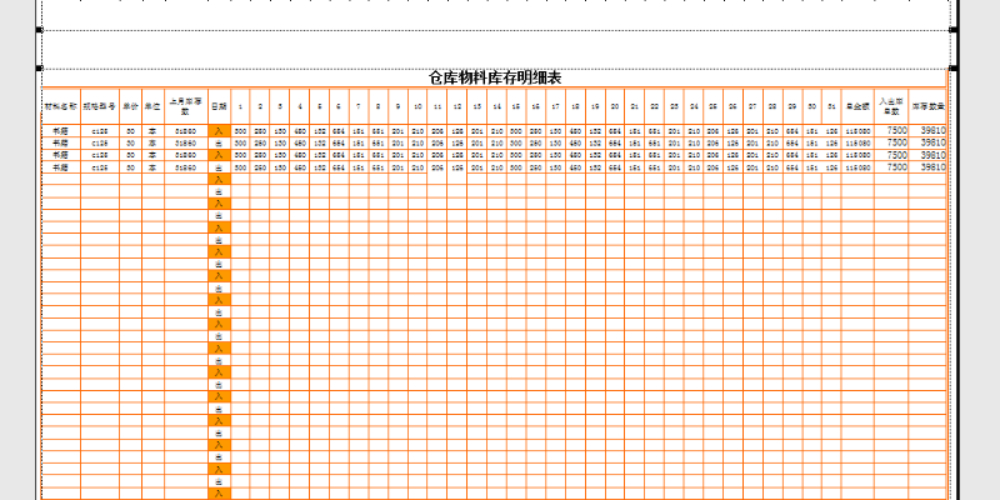
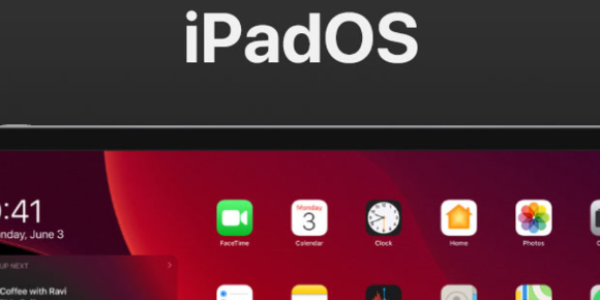







































































 X
X




